Stellar Repair for Video

4.2. Réparer des fichiers corrompus
Une fois que vous avez ajouté les fichiers vidéo voulus à la liste, vous pouvez les réparer.
Remarque : le logiciel n'apporte aucune modification au fichier original pendant le processus de réparation.
Étapes pour réparer des fichiers vidéo :
-
Lancez Stellar Repair for Video .
-
Pour savoir comment ajouter des fichiers vidéo, consultez la section Ajouter des fichiers vidéo.
-
Les fichiers vidéo ajoutés seront listés comme indiqué ci-dessous. L'option
 vous permet de sélectionner/désélectionner tous les fichiers vidéo.
vous permet de sélectionner/désélectionner tous les fichiers vidéo.
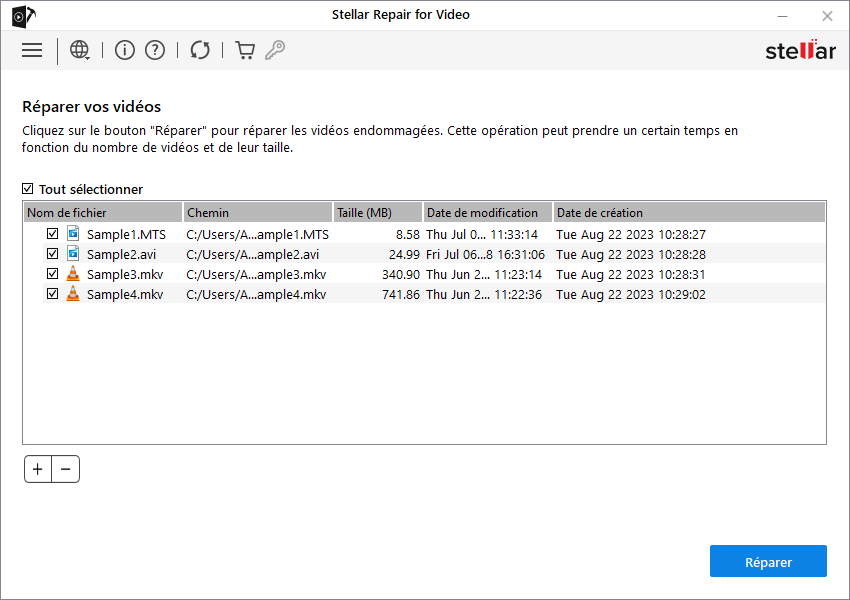
-
Si vous ne voulez pas sélectionner tous les fichiers vidéo, vous pouvez cocher/décocher individuellement les cases requises.
-
Lorsque vous avez terminé, cliquez sur Réparer pour lancer le processus de réparation.
-
Lorsque le processus de réparation est terminé, une boîte de dialogue s'ouvre et affiche le message : « Processus de réparation terminé ».
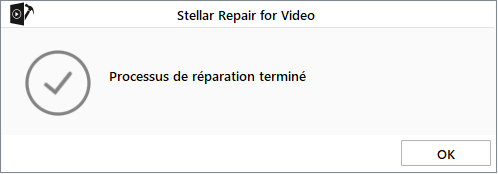
-
Cliquez sur OK pour afficher les fichiers vidéo.
-
L'état des fichiers vidéo est indiqué sous l'attribut État.
-
Pour les fichiers vidéo qui ont été réparés correctement, l'état affiché est « Terminé ».
-
Pour les fichiers vidéo qui sont très endommagés et ont besoin d'une réparation avancée, l'état affiché est « En attente d'une action ». Consultez la section Réparation avancée pour en savoir plus.
-
Si vous avez interrompu le processus de réparation en cours de route, alors l'état affiché pour les fichiers correspondants est « Abandonné ».
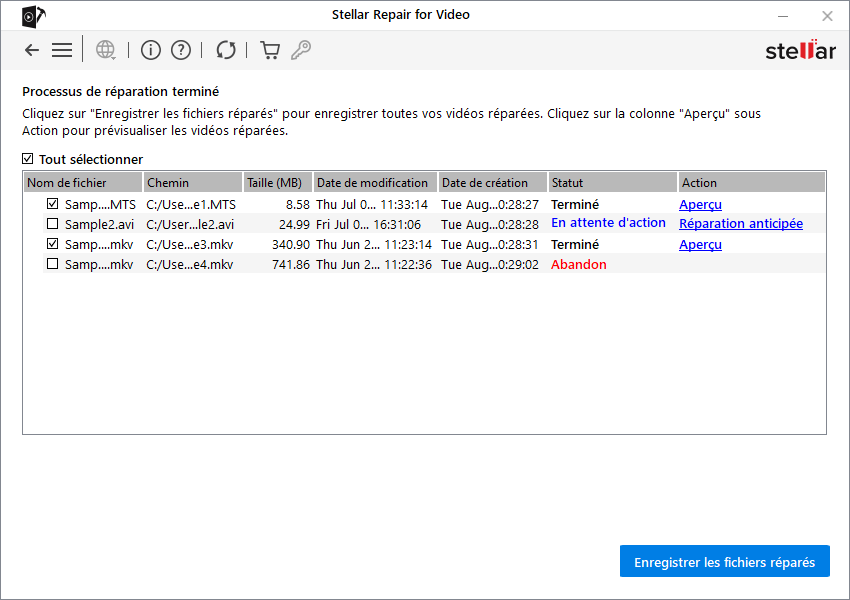
Pour savoir comment prévisualiser les fichiers vidéo réparés, consultez la section Aperçu des fichiers vidéo.
Remarque : dans la version de démonstration du logiciel, le logiciel affiche un aperçu partiel des fichiers réparés.
 3. Mise en route
3. Mise en route